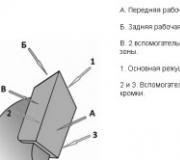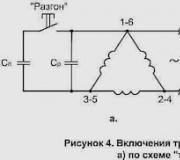Тайни кодове за Android 2.1. Сервизни (секретни) кодове за Android смартфони
Инженерно меню на Android и секретни кодове. Какво ви позволява да конфигурирате Android OS чрез инженерното меню? Сила на звука, сензори и много други, прочетете за всичко това в нашата статия.
Нашите смартфони носят много тайни, които са скрити от производителите. Знаете ли нещо за инженерното меню на Android? Чували ли сте за секретни кодове? Тъй като са отворили нашата статия, това означава, че са чули нещо дистанционно. Всички тези инструменти се появиха при раждането на първите мобилни телефони, но, както е естествено, с годините те станаха по-функционални и разбираеми.
Заслужава обаче да се отбележи веднага, че плановете на производителите не включват предоставяне на инженерното меню или секретните кодове за (както подсказва името) достъпни за всички. И това има смисъл. Да вървим по ред.
Какво е инженерното меню на Android, секретни кодове?
И така, инженерен режим (инженерно меню) - специално приложение, който се инсталира на почти всеки смартфон. Използва се от производителя за провеждане на различни тестове и оптимизиране на работата на функции, сензори и други параметри на телефон или таблет.
По подразбиране той е скрит в системата, така че всеки потребител да няма достъп до него. Извиква се, като правило, с помощта на малък код, въведен с помощта на стандартен дайлер. Благодарение на широките си възможности, инженерното меню може да бъде достъпно и управлявано с помощта на приложения на трети страни.
Защо инженерното меню е скрито? Ако използвате небрежно възможностите на приложението, можете да повредите своя смартфон или друго устройство. Както беше отбелязано по-горе, инженерното меню е предназначено за производители (разработчици, за провеждане на тестове). Затова трябва да внимавате, когато правите промени тук.
Тайните кодове за Android (сервиз, инженеринг) са малко по-различни от разглежданото меню. Ако инженерното меню дава достъп до много параметри наведнъж, тогава е въведен един сервизен кодводи само до една, като правило, функция. Има много кодове.
Освен това има както универсални (работят на повечето смартфони с Android, дори мобилни телефони), така и кодове за конкретни моделиустройства. Малко по-късно ще разгледаме най-популярните.
Как да получите достъп до инженерното меню на устройство с Android - кодове
 Инженерно меню на Android - най-популярният код
Инженерно меню на Android - най-популярният код Има два популярни начина: чрез таен код или чрез специален софтуер. Естествено, първият метод е по-прост и по-надежден, но не и без нюанси. Няма универсален код, който със сигурност ще ви отведе до инженерното меню.
На един смартфон задейства един, на друг – друг, на трети – трети. Android обаче не е първата година, така че потребителите са разработили най-популярните кодове, които работят на повечето устройства. Така:
- *#*#3646633#*#* – най-често срещаният код за влизане в инженерното меню на Android;
- *#15963#* и *#*#4636#*#* – ако предишният не работи, опитайте тези;
- *#*#7378423#*#* или *#*#3646633#*#*или *#*#3649547#*#* – използва се на смартфони от Sony;
- *#*#3424#*#* или *#*#8255#*#* – обръщаме внимание на собствениците на HTC устройства;
- *#*#197328640#*#* – в някои случаи работи на Samsung;
- 3845#*855# – често се използва за достъп до инженерното меню на смартфони LG Android;
- *#*#54298#*#* – работи на много устройства с процесор MediaTek;
- *#*#2846579#*#* или *#*#14789632#*#* – и Huawei има свой собствен набор от кодове.
Поне един, но трябва да работи на вашето устройство. Просто въведете кода с помощта на набирача (телефонно приложение на работния плот). Като правило дори не е необходимо да натискате бутона за повикване (не винаги) - когато приключите с набирането, услугата ще стартира автоматично. Но не всичко е толкова просто, има определени трудности при стартирането инженерно менюна някои телефони с Android.
Не мога да вляза в инженерното меню на Android: причини
- Първо, много смартфони или таблети с процесори Qualcomm Snapdragon, Intel или Tegra или нямат меню, или са много трудни за достъп. В някои случаи дори не е нужно да опитвате.
- второ, потребителският фърмуер може да е причината за проблемите. В редица от тях достъпът до инструментите за конфигуриране просто липсва или е блокиран. Например, няма да намерите инженерно меню във фърмуера CyanogenMod, който е много популярен сред потребителите. Причината е проста - фърмуерът първоначално е разработен за устройства, базирани на Snapdragon.
- трето, източникът на проблемите може да бъде самият производител, който е скрил по-надеждно инженерното меню или е решил да го премахне напълно. Това включва и различни видове грешки, от които нито едно от устройствата не е застраховано.
Всъщност решенията на проблемите лежат на повърхността. Ако смартфонът се захранва от Snapdragon, Intel или Tegra, тогава в повечето случаи нищо не може да се направи. Въпреки това, дори на тези устройства можете да получите достъп до редица скрити настройки, които ще обсъдим по-долу.
Между другото, на Смартфони Xiaomi, които са базирани предимно на чипове от Qualcomm, можете да получите достъп до инженеринга, като щракнете няколко пъти върху „Версия на ядрото“ в настройките на смартфона (раздел „Всичко за телефона“). И накрая, в някои случаи флашването на устройството ви с Android за стандартен (официален) фърмуер ще помогне.
Вторият начин за отваряне на достъп до инженерното меню е чрез приложения. Има доста от тях, можете да ги изтеглите безплатно от, но почти всички са предназначени за смартфони, базирани на процесор MediaTek.
Отново, не е факт, че всяка от програмите ще работи гладко на вашето устройство - има стотици причини, поради които те ще откажат да работят. Такива инструменти се разработват малки фирми, така че вероятно ще трябва да опитате няколко.
Какво може да се конфигурира в инженерното меню?

как външен видинтерфейсът и наборът от настройки за настройки може да се различават за различните смартфони. Ако вземете устройство Qualcomm Snapdragon, тогава често всичко, което можете да направите, е да погледнете информация за различните модули и да извършите някои тестове.
Няма да можете да правите промени в параметрите. Но смартфоните MediaTek предлагат много повече опции: конфигурация на звука, мрежови настройки, различни модули и т.н.
Така че, независимо от факта, че външният интерфейс на инженерното меню може да се различава с различни устройстваах, няма да е трудно да подредя точките. Нека да преминем през основните характеристики.
Още веднъж правите промени на свой собствен риск. Не променяйте стойностите на параметри, за които не знаете нищо.
Информационни характеристики на инженерното меню на Android
Първото нещо, което предлага инженерното меню на Android, е да се проучи различна информация за устройството. Това се отнася главно за мрежата, безжичните интерфейси и батерията (на смартфони с процесори Snapdragon чрез командата *#*#4636#*#*). Какво можете да видите в тези секции:
- IMEI на телефона е специален (уникален) номер, който се присвоява на всеки смартфон;
- Телефонен номер – не винаги се посочва;
- Мрежа – посочва се текущия оператор;
- Роуминг – независимо дали сте там или не;
- Информация за мрежата – дали се обслужва или не, включена или забранена;
- Пренасочване на повикване – независимо дали се използва или не;
- Тип мрежа, мрежов индекс;
- Силата на сигнала и вашето местоположение под формата на координати.
В раздела "Относно батерията":
- Статус: зарежда се или не;
- Ниво на заряд (в проценти);
- напрежение и температура;
- Използваната технология за производство на елемента;
- Време от последното рестартиране.
Един от разделите ви позволява да видите информация за използването на приложения на вашия смартфон (име, дата на последно стартиране, продължителност). В допълнение, отделен раздел от инженерното меню на Android е посветен на безжичния интерфейс. Тук ще намерите информация за състоянието на връзката, името на мрежата, можете да разберете скоростта и някои други данни.
Тестване на параметрите на смартфона в инженерното меню
Доста интересна функция на инженерното меню, която ви позволява да извършвате тестове различни параметрисмартфон. Често помага да се открие източникът на проблема, който кара системата да не функционира правилно. Какви конкретни тестове могат да бъдат извършени:
- Comprehensive (Automatic Test) – тества се всеки параметър на смартфона;
- Доклад – предоставя протокол от теста;
- Тестване на бутони, карти с памет и SIM карти, вибрация, високоговорители, конектори - всичко това може да бъде проверено за функционалност;
- Тестове на екрана – за яркост, чувствителност и др.;
- Тестване на камери и светкавица, фенерче, безжични интерфейси и сензори (жироскоп, акселерометър и други).
Отново, диапазонът от опции за тестване може да варира. Всичко зависи от инженерното меню на конкретно устройство с Android. Несъмнено полезни функции, което ще бъде полезно за много потребители. Например, когато купувате използван смартфон, можете да тествате екрана за функционалност.
Промяна на настройките в скритото меню на Android
Ако няма от какво да се страхувате, когато тествате или изучавате информация за телефон или таблет, тогава трябва внимателно да направите промени.
По-добре е изобщо да не докосвате параметри, чиято цел не знаете, а също така да правите екранни снимки или да маркирате на лист хартия всичко, което променяте. Ако възникнат проблеми, можете да върнете опциите към стойностите им по подразбиране. Нека разгледаме най-интересните раздели тук.
Настройка на клетъчни комуникации (телефония) и промяна на IMEI
 Инженерно меню на Android - честоти
Инженерно меню на Android - честоти Тук са концентрирани настройките за промяна на мрежовите параметри. Малко вероятно е да успеете да деактивирате смартфона си, като промените тези параметри, но търсенето в мрежата може да бъде прекъснато, така че помнете къде правите снимки и къде сте поставили отметките, така че в бъдеще, ако нещо се случи, можете да върнете всичко на мястото си.
По правило промените в този раздел се правят с цел намаляване на потреблението на енергия.
Първо, можете да премахнете избора на честоти (подсекция Band Mode), на който вашият оператор не работи. Нека разберем в какви диапазони работи вашият мобилен оператор, премахнете отметките от всички останали. Това ще помогне да се намали малко консумацията на енергия, тъй като ще знае точно към кои честоти да се свърже.
В същия подраздел, напротив, можете да включите желаните честоти. Това е необходимо, когато производителят от фабриката не активира необходимите за вашия регион. Например китайските смартфони често не могат да работят веднага в Русия с LTE. Сервизното меню на Android ще помогне за решаването на този проблем.
Второ, в подразд Избор на мрежаможем да зададем приоритета на мрежите, които се използват за достъп (2G, 3G, 4G). Всичко се прави с една и съща цел: увеличаване на времето живот на батериятаот батерията. По правило 3G и/или 4G мрежите са изключени. Не всеки регион има поддръжка за тези мрежи и комуникационният модул, както и да е, продължава да ги търси, консумирайки енергия. Изключих го и няма проблем. Освен това устройството няма да превключи на 3G или 4G, губейки трафик.
Към подраздел GPRS, за нас, обикновените потребители, е по-добре да не влизаме в него, освен ако няма основателна причина за това. Тук можете да намерите различни настройки за това как вашият смартфон работи с мрежата, като има и опция за промяна на IMEI.
внимание! Имаше прецеденти за наказателно преследване за незаконно преместване IMEI номера. Най-често наказанието е глоба или условна присъда. Въпреки това имаше случаи на реално лишаване от свобода.
Функцията за промяна на IMEI може да бъде полезна след това неуспешен опитфърмуер, когато идентификационният номер „лети“. След това можете просто да го копирате от кутията, в която е доставено устройството.
Свързаност
Тук, както и в случая с GPRS, повечето хора нямат какво да правят. Самият раздел е предназначен за извършване на промени в настройките на Wi-Fi и Bluetooth модули. В този раздел няма да можете да конфигурирате нищо, за да накарате вашия смартфон да работи по-добре, но можете лесно да навредите на своя електронен приятел.
Ето защо тук използваме само функции за тестване и ако е необходимо да направим някои корекции, за да върнем устройството в работно състояние, ние внимателно проучваме целта на всеки параметър в мрежата.
Настройка на силата на звука в инженерното меню на Android (Аудио)
 Инженерно меню на Android - регулиране на звука
Инженерно меню на Android - регулиране на звука Съдейки по броя на заявките в търсенето, потребителите на Android прибягват до инженерното меню, за да увеличат обема. Съвсем просто е:
- Изберете раздела Тестване на хардуера -> Аудио. Изберете желания режим;
- Нормален режим – отговаря за извеждането на звук към основния високоговорител.
- Режим слушалки – използва се за регулиране силата на звука в слушалките.
- LoudSpeaker – включва настройки за регулиране на параметрите на звука по време на разговори по високоговорител.
- Headset_LoudSpeaker Mode – позволява ви да увеличите или намалите силата на звука за режим на високоговорител със свързани слушалки.
- Сега от падащия списък избираме за кое устройство ще регулираме силата на звука в инженерството Меню на Android;
Sip – опции за интернет телефония. Микрофон – настройва чувствителността на микрофона. Sph (може и две) – настройка на високоговорителя на слушалката. Медия – мултимедиен високоговорител (основен). И накрая, елемент, който е най-добре да не се докосва, е Сид. След промени може да се появи ехо.
- Редът „Ниво“ указва стойността на силата на звука, която е свързана с всяка стъпка (щракване) на бутона за сила на звука. По подразбиране е 0. Можете да го оставите сам, освен ако, разбира се, звукът на вашето устройство не скочи рязко, когато натиснете бутон.
- Редът „Стойността е“ определя стойността на всяка стъпка (ниво на звука);
- Най-интересната линия е „Max Vol“, с която максималната сила на звука на Android се увеличава чрез инженерното меню.
По правило производителят на смартфона не задава максималната стойност, така че можем да я коригираме сами. Моля, имайте предвид, че в действителност максимално нивонаблюдава се хриптене на високоговорителя. За да изберем най-удобната стойност, преминаваме през опциите.
Тайни кодове за android
В допълнение към инженерното меню можете да използвате секретни кодове за достъп до различни функции. Тук също е трудно да се предвиди коя от командите ще работи на вашето устройство. Нека да разгледаме най-популярните и полезни:
| *#06# | Получаване на IMEI на смартфона |
| *#*#232338#*#* | Разберете информацията за MAC адреса и Wi-Fi |
| *#*#232337#*#* | Ще покаже Bluetooth адрес |
| *#*#3264#*#* | Показва информация за RAM |
| *#*#1234#*#* , | Нека научим всичко за софтуерната част |
| *#*#2663#*#* | Преглед на данните от сензора на екрана |
| *#34971539# | Показва информация за инсталираните сензори на камерата |
| *#0*# | Използва се за цялостен тест на смартфон |
| *#*#0*#*#* | Полезно за тестване на екрана |
| *#*#2664#*#* | Изпълнява тест на сензора на дисплея |
| *#*#0842#*#* | Извършва тест за вибрации |
| *#*#0289#*#* | Полезно за тестване на звука |
| *#*#1575#*#* | Стартира тестването на GPS модула |
| *#*#7262626#*#* | Използва се за проверка на мобилни комуникации |
| *#*#7780#*#* | Нулиране на вашия смартфон - пълно или частично |
| #*5376# | Изтрива всички SMS от вашия смартфон |
| #*3851# | Полезно за рестартиране на устройството |
| *#2263# | Настройка на мрежови диапазони |
| *#*#273283*255*663282*#*#* | Причинява архивиране на файлове |
операционна система Androidпървоначално се фокусира върху мобилни устройства. Ето защо има специално инженерство или, както се наричат още, сервиз кодове за Android, предназначен за инженери на сервизни центрове и напреднали потребители.
Използвайки сервизни кодове, можете да разберете системна информация за устройството и операционната система, да преназначите ключове, да нулирате настройките и много други интересни неща. Но има едно Но!
ВНИМАНИЕ!Неправилно или необмислено въвеждане Сервизни кодове за Androidможе да доведе до частична или пълна неработоспособност на устройството. Администрацията на сайта не носи отговорност за повреда на вашето устройство и вие извършвате всички действия на свой собствен риск. Ако не знаете за какво служи този код, не трябва да го въвеждате.
Нека да разгледаме по-отблизо какво означава всеки код и за какво се използва.
*#06# - Разберете IMEIапарат;
*#*#4636#*#* - Информация и настройки;
*#*#8351#*#* - активиране на Voice Dialer Logging (режим на регистрация за гласово набиране);
*#*#8350#*#* - деактивиране на регистриране на гласовото набиране (режим на регистрация за гласово набиране);
*#*#4636#*#* - Код за получаване на интересна информация за телефона и батерията. Той показва следните 4 менюта на екрана:
— информация по телефона;
— Информация за батериите;
— Статистика на батерията;
— Статистика на използването.
*#*#44336#*#* - информация за PDA, CSC, време за изграждане и други данни за смартфона
*#*#7780#*#* - Код за възстановяване на фабричните настройки на Android:
— Настройки на Google акаунт, съхранени на смартфона;
— данни и настройки на системата и приложенията;
- изтеглени приложения.
Кодът НЕ премахва:
— текущи системни приложения и приложения, доставени със смартфона;
— данни на SD картата (снимки, видеоклипове и др.).
Забележка: Преди да нулирате настройките, смартфонът ще поиска потвърждение, така че ще имате възможност да промените решението си до последния момент.
*2767*3855# - Фабрично форматиране на устройството. внимание! Всички файлове и настройки ще бъдат изтрити, включително съхранените в вътрешна памет. Този сервизен код на Android също преинсталира фърмуера на смартфона.
Забележка: След като въведете кода, има само един обратен път - бързо извадете батерията и започнете възстановяване на данни чрез компютър.
*#*#34971539#*#* - Код на услугата Android, използван за получаване на информация за камерата на телефона. Той показва следните четири параметъра:
— Актуализиране на фърмуера на камерата в изображението ( Никога не използвайте тази опция, в противен случай камерата на телефона ви ще спре да работи и ще трябва да носите телефона си център за услугиза преинсталиране на фърмуера на камерата);
— Актуализиране на фърмуера на камерата на SD картата;
— Вземете версията на фърмуера на камерата;
— Вижте колко пъти е актуализиран фърмуерът.
*#*#7594#*#* - Android сервизен код за промяна на режима на бутона “End End / On/Off”. По подразбиране, когато продължително натискате бутона, ще се покаже екран с молба да изберете която и да е опция: „Превключване към безшумен режим“, „Самолетен режим“ или „Изключване на смартфона“.
Можете да промените предложените опции с помощта на този код. Например, можете да накарате телефона да се изключи веднага, без да избирате желаната опция от менюто.
*#*#273283*255*663 282*#*#* - Код на услугата Android, който отваря екрана за копиране на файлове, където можете да правите резервни копия на вашите данни (снимки, аудио и др.)
*#*#197328640#*#* - Android сервизен код за влизане в режим на поддръжка. Тук можете да бягате различни тестовеи промяна на настройките в сервизен режим за WLAN, GPS и Bluetooth;
*#*#1234#*#* или *#12580*369#- показва информация за текущия фърмуер на телефона или таблета
*#*#1111#*#* - информация за версията на FTA софтуера;
*#*#2222#*#* - информация за FTA версията на хардуера;
*#2222# - версия на фърмуера операционна система Android
*#*#232338#*#* - показва MAC адреса на WiFi адаптера;
*#*#232337#*# - Показва адреса на Bluetooth устройството;
#*5376# - изтриване на всички SMS
#*2562#, #*3851#, #*3876# - рестартирайте вашия смартфон, таблет
Кодове за провеждане на различни фабрични сервизни тестове:
*#*#1472365#*#* - бърз тест на GPS модула;
*#*#1575#*#* - По-задълбочен GPS тест;
*#*#232339#*#* или *#*#526#*#* или *#*#528#*#* - тест безжична мрежа WLAN (използвайте бутона Меню, за да стартирате различни тестове);
*#*#232331#*#* - проверка на Bluetooth модула;
*#*#0283#*#* - Пакетни Loopback тестове;
*#*#0*#*#* - тест на LCD екрана;
*#*#0673#*#* или *#*#0289#*#* - тест на аудио системата;
*#*#0842#*#* - тестване на вибрации и подсветка;
*#*#2663#*#* - Версия със сензорен екран;
*#*#2664#*#* - Сензорен екран, проверка;
*#*#0588#*#* - Сензор за движение;
*#*#3264#*#* - извеждане на версията на RAM паметта;
*#*#8255#*#* - инженерен код за тестване на услугата Google Talk;
Инженерни кодове от отделни производители:
*#*#4636#*#* - скрито сервизно меню за устройства Motorola;
**05***# - отключване на PUK код на Sony;
3845#*855# - сервизно меню на телефон LG G3;
*#0011# - инженерно меню на смартфон Самсунг Галакси S4;
##778(+бутон за повикване)- показва менюто EPST на устройства Samsung;
##3424# - диагностичен режим на HTC;
##3282# - EPST на TC телефони;
##8626337# - VOCODER за HTC устройства;
##33284# - технически данни за състоянието на мрежата на HTC;
##7738# - ревизия на протокола (за HTC)/
Това са основните Сервизни кодове за Android че може да имате нужда.
Производителите на смартфони с Android внедряват и използват инженерното меню за тестване на устройства. Той съдържа всички видове тестове и настройки на устройството, които не са достъпни за обикновените потребители. Днес обаче, знаейки USSD командата или изтегляйки приложението от PlayMarket, всеки може да отиде в инженерното меню.
Защо имате нужда от скрито инженерно меню в Android?
Инженерното меню (Engineering Mode) по същество е скрито приложение, което разработчиците използват за тестване и инсталиране оптимални параметри мобилен телефонили таблет. Специалистите проверяват работата на сензорите и, ако е необходимо, правят корекции във функционирането на компонентите на системата.
Когато работите с техническото меню на Android, бъдете внимателни - промяната на някои функции води до неизправности на устройството.
Как да влезете в менюто
За да отворите менюто, инсталирано от производителя, активирайте клавиатурата за набиране на вашия смартфон и въведете една от USSD командите, представени в таблицата. След въвеждане на командата числата ще изчезнат от екрана и вместо тях ще се отвори меню.
Таблица: комбинации за стартиране на инженерния режим
| Производител на устройството | Екип |
| Sony | *#*#7378423#*#* |
| *#*#3646633#*#* | |
| *#*#3649547#*#* | |
| Philips | *#*#3338613#*#* |
| *#*#13411#*#* | |
| ZTE, Motorola | *#*#4636#*#* |
| HTC | *#*#3424#*#* |
| *#*#4636#*#* | |
| *#*#8255#*#* | |
| Samsung | *#*#197328640#*#* |
| *#*#4636#*#* | |
| *#*#8255#*#* | |
| Prestigio | *#*#3646633#*#* |
| LG | 3845#*855# |
| Huawei | *#*#2846579#*#* |
| *#*#14789632#*#* | |
| Alcatel, Fly, Texet | *#*#3646633#*#* |
| Смартфони и таблети с процесор MediaTek (повечето китайски устройства) | *#*#54298#*#* |
| *#*#3646633#*#* | |
| Acer | *#*#2237332846633#*#* |
Видео: как да работите в инженерен режим
Ако кодът не работи и не можете да стартирате сервизното меню по стандартния метод, използвайте приложения на трети страни - можете да ги изтеглите от PlayMarket. Препоръчителни програми - „Стартиране на инженерното меню на MTK“, Mobileuncle Tools, Shortcut Master.
Менюто на производителя не работи на някои модели устройства с Android 4.2 JellyBean (x.x.1, x.x.2), както и на Android 5.1 Lollipop. Менюто също е невалидно, когато инсталиран фърмуер Cyanogen Mod. В Android 4.4.2, когато рестартирате, промените, направени в приложението, се нулират.
„Стартиране на инженерното меню на MTK“
Приложението ви позволява да отваряте и конфигурирате инженерното меню, без да въвеждате цифрови команди. Работи правилно на процесори MediaTek (MT6577, MT6589 и др.) и Android системи 2.x, 3.x, 4.x, 5.x. Според прегледите на потребителите програмата успешно изпълнява функциите си, но след рестартиране на смартфона настройките, направени с помощта на приложението, се нулират.
Програма Mobileuncle Tools
Функционалността на приложението е подобна на предишната, но в допълнение към достъпа до инженерното меню, потребителят има възможност да преглежда информация за екрана, сензора и паметта на устройството, както и да актуализира фърмуера, да възстанови IMEI номера и подобряване на GPS. За стабилна работа са необходими root права.
Помощна програма Shortcut Master
Програмата Shortcut Master е предназначена за работа с преки пътища и системни приложения: създаване, търсене, изтриване. Няма директна функция за влизане в инженерното меню. Но с негова помощ можете да видите списъка със секретни команди, работещи на вашето устройство. И като щракнете върху името на командата, ще видите падащо меню, в което ще има елемент „изпълни“. Удобен и не изисква излишни действия.
Права на root за достъп до инженерното меню
За да стигнете до сервизното меню на някои версии на Android, потребителят трябва да има права на суперпотребител (root). Можете да получите права, като използвате специализирани приложения: Farmaroot, UniversalAndRoot, Romaster SU и други. За да получите root достъп до вашето устройство с помощта на Farmaroot:
- Инсталирайте и стартирайте програмата. Връзка в Google Play: //play.google.com/store/apps/details?id=com.farmaapps.filemanager&hl=ru.
- Ако приложението поддържа инсталиране на root права на вашето устройство, ще видите списък на екрана възможни действия, сред тях - „Вземете root“. Изберете този елемент.
- Изберете един от предварително зададените root методи.
- Програмата ще започне инсталиране.
- В края на процедурата ще видите съобщение за успех. root инсталациядостъп.
Възможни проблеми и решения:
- приложението затвори по време на инсталацията - рестартирайте устройството и опитайте отново;
- root правата не са инсталирани - опитайте да инсталирате с друг метод (изберете нов експлойт в приложението).
Какво може да се конфигурира в менюто
Появата на инженерния режим и възможността за настройка на параметрите може да варира в зависимост от модела на таблета или смартфона. В менюто потребителите най-често настройват звука, променят настройките на камерата и използват режим на възстановяване. Параметрите за настройка и процедурата са дадени по-долу. Бъдете внимателни - имената на елементите от менюто може да варират в зависимост от различни моделиустройства! Вие действате на свой собствен риск.
Аудио: Увеличете нивото на звука
Ако телефонът ви не звъни достатъчно силно, намерете секцията Аудио в инженерното меню и отидете на Режим високоговорител. Изберете Звънене. За всяко ниво на сигнала (ниво 1–6) променете стойностите - задайте числата във възходящ ред от 120 до 200. Увеличете стойността в елемента Max. Vol - максимум 200. Натиснете бутона SET, за да запазите настройките.
Аудио: Увеличете силата на звука на телефонния разговор
За да подобрите тона на високоговорителя за разговори, вижте сервизно менюАудио изберете нормален режим и отворете Sph. Задайте стойностите за нивата на сигнала (ниво 1–6) от 100 до 150 и числото за Макс. Vol. – до 160.
За да увеличите чувствителността на микрофона, отидете в менюто Audio - Normal mode - Mic. За всяко ниво задайте същите стойностичувствителност на микрофона, например 200. Натиснете бутона SET, рестартирайте и проверете дали другата страна ви чува по-добре.
Видео: настройка на параметрите на звука в инженерното меню
Батерия: Деактивирайте неизползваните честоти
Смартфоните бързо изразходват живота на батерията, изпълнявайки приложения, поддържайки клетъчни комуникациии мрежови връзки. С помощта на инженерното меню можете да увеличите живота на батерията.
Съвременните устройства сканират няколко GSM честоти - 900/1800 MHz и 850/1900 MHz. В Русия има двойка 900/1800 MHz, което означава, че няма нужда да сканирате мрежата на други честоти. Радиосигналът за втората двойка може да бъде изключен, което значително ще спести нивото на заряд.
В инженерния режим отворете режима на лентата. Деактивиране неизползвани честоти, като премахнете отметката от съответните елементи - PCS1900 и GSM850. Ако устройството поддържа две SIM карти, отворете елементите SIM1 и SIM2 един по един и изпълнете посочените стъпки във всеки. Натиснете бутона SET, за да запазите настройките.
Ако вашият смартфон и SIM карта работят в 3G мрежи, деактивирайте мрежите, които не се използват в Русия: WCDMA-PCS 1900, WCDMA-800, WCDMA-CLR-850. Натиснете отново бутона SET.
Можете да активирате сканирането на забранени мрежи, като се върнете в същото меню и поставите отметки в квадратчетата.
Камера: настройки за снимки и видео
По подразбиране устройствата с Android записват снимки в JPEG формат. Междувременно фотографите предпочитат да снимат и обработват материал в RAW, за да получат повече възможности за редактиране. Техническото меню ви позволява да изберете желания формат на изображението.
Намерете Камера в менюто и изберете Тип заснемане. Задайте формата на снимката на RAW и натиснете SET. Също така в менюто на камерата можете да увеличите размера на снимките, да зададете ISO стойността, да активирате снимане в HDR за по-висока детайлност на снимките и да зададете скоростта на кадрите за видеоклипове. След като промените всеки параметър, не забравяйте да натиснете SET, за да запазите настройките.
Режим на възстановяване
Режим на възстановяване – аналогичен на Bios на компютър, ви позволява да контролирате устройството, без да влизате Android система. Функции на режима на възстановяване:
- нулиране на стандартните настройки;
- актуализация на фърмуера;
- достъп до root права;
- Създаване резервно копиеОПЕРАЦИОННА СИСТЕМА;
- премахване на лични данни от системата.
В режим на възстановяване не извършвайте действие, ако не сте сигурни до какво ще доведе. Някои команди могат да навредят на устройството и системата.
Ако настройките не са запазени
Потребителите, които имат достъп до техническото меню, се оплакват, че променените в него параметри не се активират или се нулират при рестартиране на устройството.
За да активирате настройките след промяна на параметрите, докоснете бутона SET в долната част на екрана. Ако параметрите се нулират след рестартиране на устройството, опитайте да влезете в техническото меню не чрез приложението, а чрез цифрова команда.
Сервизни кодове за Android устройства
В допълнение към техническото меню, тайните USSD кодове - комбинации от цифри и символи, които потребителят въвежда чрез въвеждане, за да извърши действие, ви позволяват да контролирате функционалността на смартфоните с Android. Тайните кодове за различните устройства са дадени в таблицата.
Таблица: списък със секретни команди за Android
| производител | Дигитален екип | Значение |
| Кодове за повечето производители | *#*#7780#*#* | Отмяна на настройките и деинсталиране на потребителски приложения |
| *2767*3855# | Промяна на фърмуера, пълно възстановяване на настройките. | |
| *#*#232339#*#* *#*#526#*#* |
Проверка на безжичните връзки | |
| *#*#34971539#*#* | Подробности за камерата | |
| *#*#232338#*#* | Вижте Wi-fi адреса | |
| *#*#273283*255*663282*#*#* | Активиране на медийно архивиране на вашия телефон | |
| *#*#1472365#*#* | Експресен GPS тест | |
| *#*#0*#*#* | Проверка на екрана | |
| *#*#2663#*#* | Преглед на информация на сензорния екран | |
| *#*#2664#*#* | Тестване на сензорен екран | |
| *#*#4636#*#* | Общи данни за устройството и батерията | |
| *#*#0673#*#* *#*#0289#*#* |
Аудио тестове | |
| *#*#7262626#*#* | Проверка на приемането на GSM | |
| *#*#0842#*#* | Тест за вибрации и яркост на дисплея | |
| *#*#3264#*#* | RAM информация | |
| *#*#232331#*#* | Тестване на Bluetooth комуникации | |
| *#*#8255#*#* | Проверява се Google Talk | |
| *#*#232337#*#* | Информация за Bluetooth адрес | |
| *#*#1234#*#* | Данни за фърмуера на устройството | |
| *#*#44336#*#* | Дата на изграждане на устройството | |
| *#06# | Информация за IMEI номер | |
| *#*#197328640#*#* | Тест за сервизна дейност | |
| *#*#1111#*#* | Безплатна версия на програмите | |
| *#*#2222#*#* | Железен номер за свободен ефир | |
| *#*#0588#*#* | Проверка на сензора за близост | |
| Sony (устройствата използват същите команди) | **05***# | Деблокиране на PUK код |
| Motorola | *#06# | IMEI |
| *#*#786#*#* | Връщане на настройките към оригинала | |
| *#*#1234#*#* *#*#7873778#*#* | Отваряне на приложения с root права | |
| *#*#2432546#*#* | Проверка за актуализации | |
| *#*#2486#*#* | Влизане в сервизното меню | |
| HTC | *#*#4636#*#* | Сервизно меню |
| ##3282# | EPST системно приложение | |
| *#*#8255#*#* | G-talk монитор | |
| ##33284# | Състояние на мрежата | |
| *#*#3424#*#* | Тест за функционалност | |
| ##3424# | Диагностика на устройството | |
| ##7738# | Протоколна диагностика | |
| ##8626337# | Гласов кодер | |
| Samsung (общите кодове са ефективни) | ##778 (+обаждане) | Активиране на EPST меню |
| LG (работата с кодове е заменена от техническото меню) | 3845#*855# | Международни устройства |
| 3845#*400# | китайски устройства | |
| 5689#*990# | Спринт | |
| ##228378 (+ обаждане) | Verizon Wireless | |
| 3845#*851# | T-Mobile | |
| 3845#*850# | AT&T |
Ако по някаква причина сервизният код не работи, не се притеснявайте - инсталирайте и стартирайте Тайно приложениеКодове (връзка към Google Play: //play.google.com/store/apps/details?id=fr.simon.marquis.secretcodes&hl=ru). Програмата ще анализира активните комбинации в устройството и ще ви предложи списък. Можете да активирате комбинацията директно в приложението с един клик върху името.